Skelbimas
Čia yra „Windows 8.1“ ir atneša daug naujų ir patobulintų funkcijų. Dabartiniams „Windows 8“ vartotojams naujinimas yra nemokamas, jį galima įsigyti „Windows Store“, o jei ne greitas, tai bent jau lengvas diegimo procesas yra lengvas. Jei norite paleisti į darbalaukį, pasinaudoti patobulinta „SkyDrive“ integracija arba paleisti kelias programas šalia vienas kito naudodami naują dinaminio „Snap“ funkciją, turėtumėte apsvarstyti galimybę atnaujinti.
Jei jums nepatinka „Windows 8.1“ ar kyla problemų, atminkite, kad vienintelis būdas atnaujinti „Windows 8“ po naujovinimo į „Windows 8.1“ yra anksčiau atkurto sistemos vaizdo atkūrimas. Deja, „Windows 8“ sistemos atvaizdą galima atkurti tik „Windows 8“, tai reiškia, kad jums reikės „Windows 8“ diegimo laikmenos. Nebijokite, čia aprašome visą „Windows 8.1“ atnaujinimo ir atnaujinimo procesą.
Kodėl turėtumėte naujovinti į „Windows 8.1“?
nemokamas „Windows 8.1“ atnaujinimas pristato naujų funkcijų ir ilgai lauktų patobulinimų.
„Microsoft“ padarė keletą
vartotojo sąsajos (UI) pakeitimai. Įdiegdami naujas programas, pradžios ekranas ne tik nebus užgriozdintas plytelėmis, bet ir galėsite bendrinti darbalaukio foną su pradžios ekranu, dėl kurio pereinama iš vieno rodinio į kitą natūralus. Jei esate multitaskeris, jums patiks, kad dabar galite pritraukti daugiau nei dvi programas, kad būtų rodomos viena šalia kitos, ir dinamiškai pakeisti, kiek vietos užima ekranas.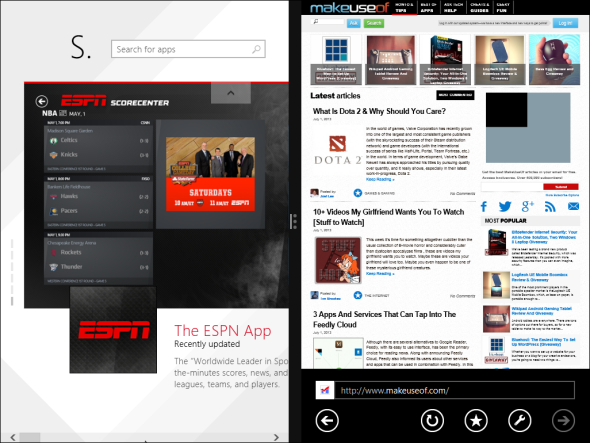
Reikšmingiausia naujovė yra gilią „SkyDrive“ integraciją, siūlanti savąją ir nemokamą debesų saugyklą, prieinamą visoje operacinėje sistemoje ir failų sinchronizavimą visuose įrenginiuose.

Daugeliui vartotojų nepatinkant, „Microsoft“ nusprendė naudoti „SkyDrive“ funkciją „Iškviesti“ sistemoje „Windows 8.1“, tačiau jūs galite „Fetch“ pakeiskite trečiųjų šalių programomis 4 nuotolinio darbalaukio programos, skirtos failams atsisiųsti iš „Windows“ ir naujesnių versijų„Microsoft“ neseniai pašalino „SkyDrive“ funkciją „Iškviesti“. Čia parodysime, kaip nuotoliniu būdu galite pasiekti failus iš įvairių įrenginių, įskaitant „Mac“, „Linux“, „iOS“ ir „Android“. Skaityti daugiau , pvz., su „TeamViewer“.
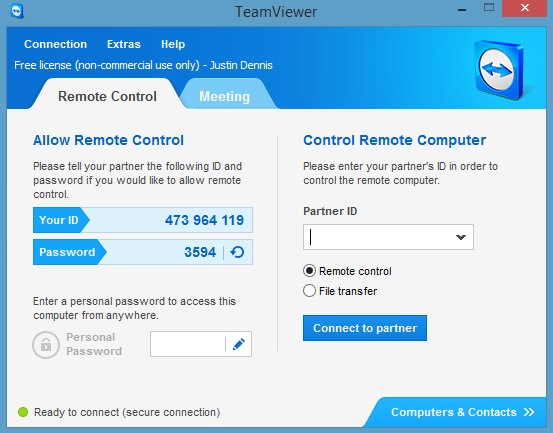
„Windows 8.1“ galite pagaliau paleisti į darbalaukį. Daugelis vartotojų taip pat tikėjosi mygtuko Pradėti grąžinimas, tačiau buvo labai nusivylę sužinoję, kad tai tik nuoroda į pradžios ekraną. Jei esate vienas iš jų, patikrinkite ką galite padaryti naudodamiesi „Win + X Menu & Editor“ 8 būdai, kaip patobulinti „Windows 8“, naudojant „Win + X“ meniu rengyklę„Windows 8“ yra beveik paslėpta funkcija, apie kurią reikia žinoti! Paspauskite „Windows Key“ + X arba dešiniuoju pelės mygtuku spustelėkite ekrano apatiniame kairiajame kampe, kad atidarytumėte meniu, kurį dabar galite tinkinti. Skaityti daugiau vietoj to.
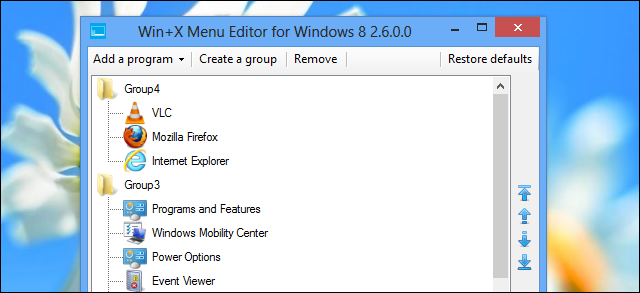
Apibendrinant reikėtų atnaujinti „Windows 8.1“, jei norėtumėte naudotis šiomis pagrindinėmis funkcijomis:
paleisti į darbalaukį
„SkyDrive“ integracija
dinaminis „Snap“ daugiafunkcinis darbas, kad būtų galima paleisti kelias programas šalia ir pakeisti jų dydį
Yra ir daugiau naujų ar patobulintų funkcijų, kurios jus galėtų sudominti:
patobulinta „Mail“ programa, įskaitant palaikymą vilkimu ir nuleidimu bei įrankių juostą laiškams rūšiuoti
universali programų, parametrų ir failų paieška
naujos modernaus stiliaus programos, tokios kaip „Skaitymo sąrašas“ arba „Maistas ir gėrimai“
patobulinta modernaus „Internet Explorer 11“ versija
Pamokos; matyt, „Windows 8.1“ vis dar nėra intuityvus, bent jau dabar yra pagalbos.
Perskaitykite tai prieš naujovindami į „Windows 8.1“
Jei nekantraujate pasinaudoti naujosiomis „Windows 8.1“ funkcijomis, trumpam palaikykite. Negalite atsisakyti atnaujinimo ir grįžti į „Windows 8“, jei jums tai nepatinka! Vienintelis būdas „paženklinti“ versiją iš „Windows 8.1“ į „Windows 8“ yra tas, jei prieš atnaujindami parengėte sistemos vaizdą.
Ką paruošti prieš atnaujinant
Vykdyti a Windows "naujinimo „Windows“ naujinimas: viskas, ką reikia žinotiAr jūsų kompiuteryje įgalintas „Windows Update“? „Windows“ naujinimas apsaugo jus nuo saugos spragų, atnaujindamas „Windows“, „Internet Explorer“ ir „Microsoft Office“ su naujausiais saugos pataisomis ir klaidų pataisomis. Skaityti daugiau ir įdiekite visus svarbius naujinius prieš atnaujindami. Negalėsite pamatyti „Windows 8.1“ failo, kol nebus įdiegti visi pagrindiniai naujiniai. Tada įsitikinkite, kad sistemos diske yra pakankamai vietos; atnaujinimo failas yra nuo 2 iki 4 GB. Po to, kai išvalysite, sukurkite failų atsarginę kopiją. Dar geriau, jei norite atsisakyti ankstesnės sistemos versijos ar ją atkurti, jei naujovinimo metu kažkas negerai, sukurkite sistemos vaizdą.
Tu gali atkurti, atnaujinti arba atkurti „Windows 8“ Kaip atkurti, atnaujinti ar atstatyti „Windows 8“ diegimąBe įprastos sistemos atkūrimo funkcijos, „Windows 8“ turi ir funkcijas, skirtas „atnaujinti“ ir „atkurti“ jūsų kompiuterį. Pagalvokite apie šiuos būdus, kaip greitai iš naujo įdiegti „Windows“ - išsaugokite asmeninius failus arba ištrinkite ... Skaityti daugiau , tačiau galimybė sukurti savo duomenų atsarginę kopiją arba visą sistemos vaizdą yra tarsi paslėpta. „Windows 8“ atidarykite Charms juostą ir atlikite a Paieška skirtas susigrąžinti Nustatymai. Jūsų ieškoma parinktis vadinama „Windows 7 File Recovery“.
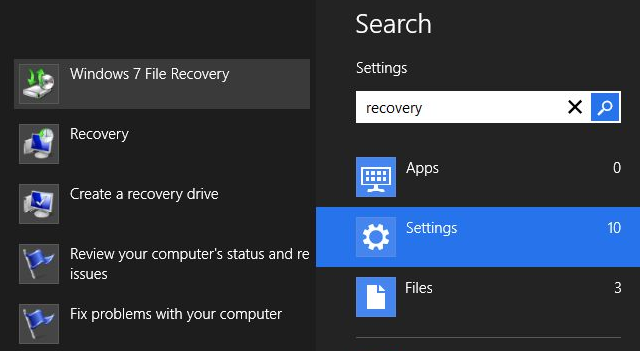
Ši funkcija buvo pridėta, kad galėtumėte atkurti „Windows 7“ padarytas atsargines kopijas. „Windows 7“ failų atkūrimas gali atrodyti pažįstamas. Iš tiesų, jis atrodo taip pat kaip „Windows 7“ atsarginių kopijų kūrimas ir atkūrimas Kaip nustatyti ir naudoti "Windows 7" atsarginių kopijų kūrimo ir atkūrimo funkcijąVargu ar tai yra paslaptis, kai sakau jums, kad anksčiau ar vėliau jums reikės jūsų asmeninių duomenų atsarginės kopijos. Ar dabar tokį turi? Kas trukdo daugumai žmonių rengti reguliarias atsargines kopijas ... Skaityti daugiau bruožas. Tai ne tik atrodo vienodai, bet ir veikia taip pat, tai reiškia, kad ji išsaugojo galimybę kurti atsargines kopijas ir sistemos vaizdus. Taigi pirmyn ir sukurkite tą „Windows 8“ sistemos vaizdą, kuris yra vienintelė jūsų galimybė atkurti asmeninę „Windows 8“ sąranką po atnaujinimo į „Windows 8.1“.
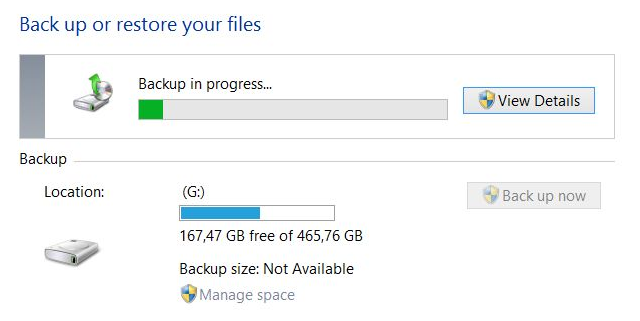
Kadangi „Windows 8.1“ neleis jums atkurti „Windows 8“ sistemos vaizdo, prieš atkurdami sistemos vaizdą turėsite iš naujo įdiegti „Windows 8“.
Jei neturite „Windows 8“ diegimo laikmenų, turėtumėte jas sukurti dabar. Tai yra tai, ką „Microsoft“ iš tikrųjų palengvino. Paruoškite savo produkto raktą ir eikite į tai „Windows“ naujinimas puslapyje spustelėkite Įdiekite „Windows 8“ mygtuką, paleiskite .exe failą ir, įvedę savo produkto raktą, pasirinkite Įdiekite sukurdami laikmeną. Peržiūrėkite visą procesą naudodami „Supersite for Windows“ ekrano kopijas.
Galiausiai, kad galėtumėte atnaujinti į „Windows 8.1“, turite naudoti a „Microsoft“ paskyra norint prisijungti prie „Windows“ Kaip „Microsoft“ atnaujino vartotojo abonementus sistemoje „Windows 8“Kas yra „Windows 8“ vartotojų abonementai? Tai nėra sudėtinga - „Microsoft“ nori, kad visi prisijungdami prie savo darbalaukio operacinės sistemos naudotųsi internetine paskyra. Žinoma, jie siūlo neprilygstamą neprisijungus, bet jie ... Skaityti daugiau , o ne vietinio vartotojo abonementas. Chrisas paaiškino kaip nustatyti "Microsoft" sąskaitą Naujovinkite savo kompiuterį, skirtą „Windows 8.1“? Paruoškite tai pirmiausia!„Windows 8.1“ daro reikšmingus „Windows 8“ pakeitimus ir tai yra vertas atnaujinimas bet kuriame įrenginyje. Kaip atnaujinsite, priklauso nuo to, kurią „Windows“ versiją naujinate. Šiame straipsnyje yra visos detalės. Skaityti daugiau savo straipsnyje apie tai, kaip paruošti „Windows 8“ naujinimui.
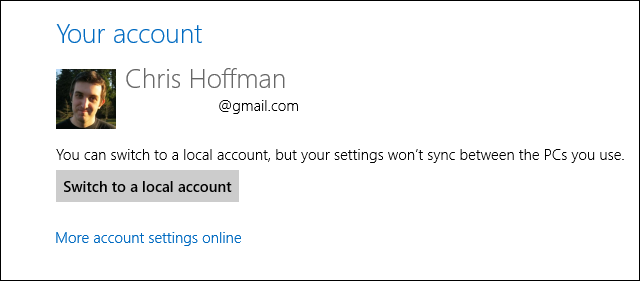
Naujovinkite į „Windows 8.1“
Tai lengviausia viso šio proceso dalis, nors nebūtinai greičiausia; tai gali užtrukti daugiau nei 3 valandas, todėl neplanuokite kurį laiką nieko daryti su tuo kompiuteriu.
Kai tik galite sutaupyti laiko, eikite į „Windows Store“ „Windows 8“ įrenginyje, kurį norite atnaujinti.
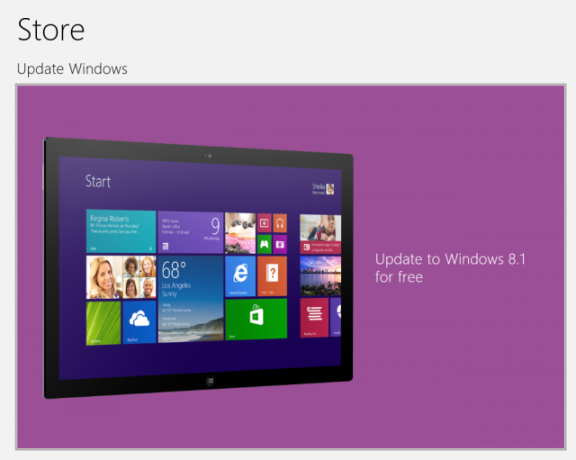
Jei nematote šios milžiniškos violetinės „Windows“ naujinimo lentelės, rodomos aukščiau, tikriausiai turite įdiegti keletą svarbių naujinių. Tiesiog eikite į „Windows Update“ (atidarykite „Charms“ juostą, ieškokite Nustatymai dėl atnaujinti, ir paleiskite Windows "naujinimo), patikrinkite, ar nėra atnaujinimų, priverskite laukiančius atnaujinimus nedelsiant atsisiųsti ir įdiegti, tada grįžkite ir bandykite dar kartą.
Jei matote purpurinę plytelę, spustelėkite ją, atsisiųskite „Windows 8.1“ naujinį ...
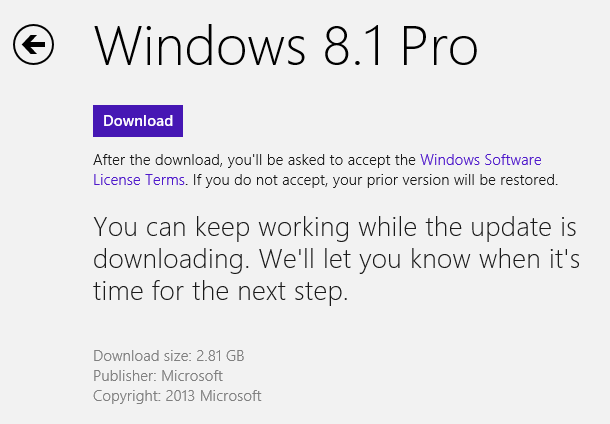
... ir pradėkite diegimo procesą.

Jūsų kompiuteris kelis kartus automatiškai bus paleistas iš naujo.
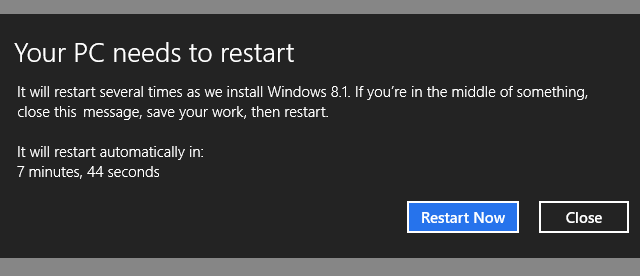
Diegimo proceso metu turite sutikti su naujomis licencijos sąlygomis, pasirinkti greitosios arba pasirinktinius parametrus, prisijungti „Microsoft“ paskyrą, patikrinkite savo sąskaitą saugos kodu, nusiųstu registruotu el. pašto adresu, ir gerai patvirtinkite „SkyDrive“ sąranka.

Kai sąranka bus baigta, pateksite į patobulintą „Windows 8.1“ pradžios ekraną. Jei atnaujinote iš „Windows 8“, failai ir anksčiau įdiegtos programos vis tiek išliks. Tačiau jei atnaujinote iš „Windows 8.1“ peržiūros, turėsite iš naujo įdiegti darbalaukio programas ir programas, nors „Start“ ekrane jūsų lauks modernių programų atsisiuntimo nuorodos. Mėgaukitės tyrinėdami atnaujintą aplinką.
Grįžti į „Windows 8“ versiją
Ar esate nusivylęs „Windows 8.1“? Nepatinka, kaip tai veikia, palyginti su „Windows 8“, ar naujovinant kažkas nutiko? Atėjo laikas naudoti savo anksčiau sukurtą sistemos atvaizdą, kad „pakeistumėte“ „Windows 8“ versiją.
Kaip minėta anksčiau, „Windows 8.1“ negalite naudoti savo „Windows 8“ sistemos vaizdo, nes iš esmės tai yra kita operacinė sistema. Taigi tai visai nėra pažeminimas, o veikiau labai daug laiko reikalaujančios brutalios jėgos sistemos atkūrimas. Štai kaip jūs tai darote ...
Pirmiausia „Windows 8.1“ turite pakeisti nauja „Windows 8“ diegimu, naudodami originalią diegimo laikmeną arba tas, kurias sukūrėte prieš atnaujindami. Kai grįšite į „Windows 8“, naudokite a „Windows 8“ atkūrimo diskas Kaip sukurti „Windows 8“ atkūrimo diskąDienos, kai iš naujo įdiegiama „Windows“, jau seniai praėjo. Viskas, ko jums reikia taisyti „Windows 8“, yra atkūrimo diskas, esantis kompaktiniame diske / DVD diske, USB arba išoriniame standžiojo disko kaupiklyje. Skaityti daugiau arba paleiskite atkūrimo parinktis iš maitinimo meniu. Laikykite nuspaudę kairę [SHIFT] klavišą ir pasirinkite Perkrauti. Po akimirkos turėtumėte atsidurti atkūrimo aplinkoje.
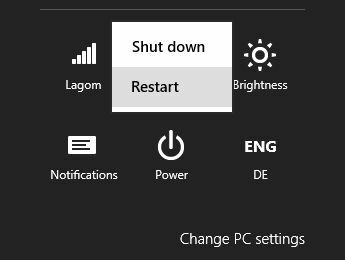
Atkūrimo aplinkoje eikite į Šalinkite triktis, Išplėstiniai nustatymai, ir, galiausiai Sistemos vaizdo atkūrimas. Turėsite pasirinkti tikslinę operacinę sistemą; pasirinkite „Windows 8“. Įsitikinkite, kad diskas, kuriame yra sistemos atkūrimo vaizdas, yra prijungtas, pasirinkite atkuriamą vaizdą ir pereikite prie Kitas langas, spustelėkite Baigti ir patvirtinkite, kad norite tęsti.
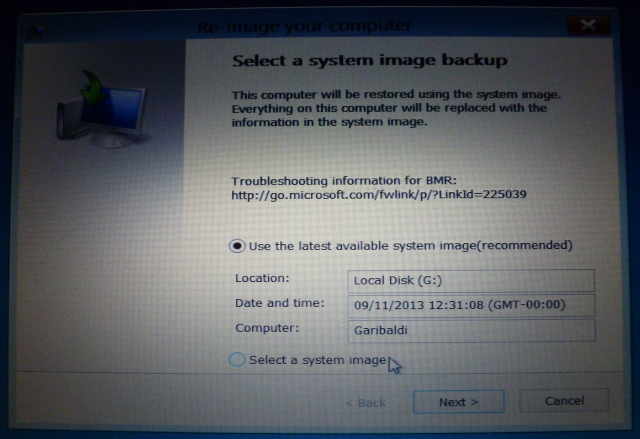
Dabar „Windows“ turėtų perdaryti vaizdą iš naujo jūsų kompiuteryje ir, jei viskas bus gerai, vos po dienos grįšite į senąją „Windows 8“ sąranką. Na, niekas neteigė, kad tai greita ar lengva, bet bent jau su tam tikru nuoboduliu, ar tai yra įmanoma.
Galutinis tikslas: „Windows 8.1“
Be abejo, „Windows 8.1“ yra patobulinimas. Jis stilingesnis ir patogesnis vartotojui nei jo pirmtakas. Liūdna visos šios istorijos dalis yra ta, kad paprastam vartotojui beveik neįmanoma „atsisakyti“.
Nors „Microsoft“ labai stengiasi supaprastinti ir sukurti sklandų vartotojo patyrimą, vis tiek trūksta informacijos. Vartotojai priprato prie tam tikrų funkcijų ir vis dar tikisi, kad „Windows“ bus šiek tiek pritaikoma ir valdoma. Tai susiduria su paprastumu ir lankstumu, o tai šiuo atveju verčia ruoštis „aukštesnio lygio versijai“, kuri iš tikrųjų nėra pažeminimas, bet visiškas sistemos atkūrimas - toks varginantis procesas.
Koks tavo verdiktas? Ar verta atnaujinti „Windows 8.1“? Jei nusprendėte atsitraukti, kokia buvo jūsų pagrindinė priežastis?
Tina apie vartotojų technologijas rašo daugiau nei dešimtmetį. Ji turi gamtos mokslų daktaro laipsnį, diplomą iš Vokietijos ir magistro laipsnį iš Švedijos. Jos analitinė padėtis padėjo jai tobulėti kaip „MakeUseOf“ technologijų žurnalistei, kur ji dabar vadovauja raktinių žodžių tyrimams ir operacijoms.


